Agenttien vieminen ja tuominen ratkaisujen avulla
Voit viedä ja tuoda agentteja ratkaisujen avulla , jotta voit siirtää agentteja useissa ympäristöissä.
Luo ensin mukautettu ratkaisu ja lisää siihen asiakaspalvelija. Sitten viet ratkaisun asiakaspalvelija-merkillä ja tuot sen toiseen ympäristöön. Voit myös päivittää ratkaisun asiakaspalvelija-merkillä ja poistaa hallitsematon kerros hallitusta asiakaspalvelija-merkistä.
Katso artikkelista Ratkaisujen tarkasteleminen ja hallinta on Copilot Studio lisätietoja ratkaisunhallinnasta Copilot Studio.
Muistiinpano
Et voi viedä aihe- tai solmutason kommentteja , kun viet asiakaspalvelija-merkin.
edellytykset
- Sinulla on oltava vähintään järjestelmän mukauttaja käyttöoikeusrooli käyttää tätä ominaisuutta. Lisätietoja käyttäjän suojauksen määrittämisestä ympäristössä.
- Sinun tulisi tuntea ratkaisukäsitteet, jotka on kuvattu kohdissa Ratkaisukäsitteet ja Ratkaisujen Copilot Studio luominen ja hallinta.
Hyvä tietää
Et voi viedä aihe- tai solmutason kommentteja , kun viet asiakaspalvelija-merkin.
asiakaspalvelija-merkin poistaminen ratkaisusta ei poista sen osia ratkaisusta. Osat tulee poistaa erikseen.
Varoitus
Älä poista hallitsemattomien agenttien osia, kuten asiakaspalvelija-aiheita, suoraan ratkaisusta, ellet ole poistanut ratkaisusta myös asiakaspalvelija-merkkiä.
Tee muutoksia ohjeaiheisiin vain käyttöliittymän normaalin sisällönluontiprosessin Copilot Studio osana. asiakaspalvelija:n komponenttien poistaminen tai muuttaminen suoraan ratkaisusta aiheuttaa viennin ja tuonnin epäonnistumisen.
Hallittuja ratkaisuja ei voi viedä. Kun luot ratkaisun, se on oletusarvoisesti hallitsematon. Jos muutat sen hallittu ratkaisu:ksi, et voi viedä sitä. Sinun on luotava uusi ratkaisu.
Ei ole mahdollista viedä ratkaisua, joka sisältää asiakaspalvelija-merkin ja pisteitä (
.) minkään aiheensa nimessä.
Luo mukautettu ratkaisu ja lisää asiakaspalvelija
Luo uusi ratkaisu noudattamalla kohdan Ratkaisujen luominen ja hallinta ohjeita Copilot Studio kohtaan.
Luomasi ratkaisun pitäisi avautua automaattisesti. Jos näin ei ole, valitse se ratkaisuluettelosta.
Valitse Lisää olemassa oleva ja valitse sitten asiakaspalvelija ja sitten asiakaspalvelija uudelleen.
Valitse Lisää aiemmin luotuja copilotteja -luettelosta asiakaspalvelija tai agentit, jotka haluat viedä, ja valitse sitten Lisää.
Muistiinpano
Perinteinen keskustelubotti:
Jos käytät taitoja, poista taidon ympäristömuuttujan nykyinen arvo valitsemalla Poista tästä ratkaisusta.
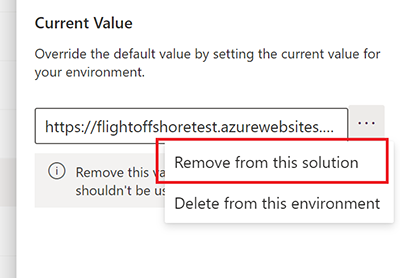
asiakaspalvelija-merkin poistaminen ratkaisusta ei poista sen osia ratkaisusta. Osat on poistettava erikseen.
Komponenttien lisääminen asiakaspalvelija-merkkiin mukautetussa ratkaisussa
Jos lisäät komponentteja, kuten aiheita tai työnkulkuja, asiakaspalvelija-tunnukseen Copilot Studio, sinun on lisättävä ne myös ei-hallitun ratkaisun asiakaspalvelija-merkkiin ennen vientiä.
- Avaa ratkaisu, joka sisältää asiakaspalvelija.
- Etsi Objektit-ruudusta asiakaspalvelija kohdasta Agentit.
- Valitse Commands( ⋮), valitseLisäasetukset ja valitsesitten Lisää tarvittavat objektit .
Tutustu myös dokumentaation Power Apps ohjeisiin ja vaatimuksiin, jotta voit lisätä aiemmin luodun osan ratkaisuun.
Vie ratkaisu asiakaspalvelija
Voit viedä ja tuoda asiakaspalvelija viemällä ja tuomalla niitä sisältävät ratkaisut ympäristöstä toiseen.
Noudata dokumentaation Power Apps ohjeita ja vaatimuksia ratkaisujen viemiseksi.
Tärkeää
Jos asiakaspalvelija-tunnuksessa on paljon osia (esimerkiksi yli 250 aihetta tai yli 100 entiteettiä), katso Vieminen perinteisellä kokemuksella.
Ratkaisun tuominen asiakaspalvelija
Tuo ratkaisuja Power Apps noudattamalla dokumentaationohjeita ja vaatimuksia.
Jos tuonti ei onnistu, valitse Lataa lokitiedosto ladataksesi XML-tiedoston, joka sisältää tietoja tuonnin epäonnistumisen syistä. Yleisin tuonnin epäonnistumisen syy on se, että ratkaisu ei sisällä joitakin pakollisia osia.
Määritä käyttäjän todennus uudelleen.
Valitse Objektit-ruudussa Agentit. Valitse sitten asiakaspalvelija nimi avataksesi asiakaspalvelija.
Tärkeää
- Sinun on julkaistava tuotu asiakaspalvelija , ennen kuin se voidaan jakaa.
- Voi kestää jopa 24 tuntia, ennen kuin asiakaspalvelija-kuvake näkyy kaikkialla.
Vienti- ja tuontiagentit Teamsissa
Sisään Microsoft Teams voit viedä ja tuoda agentteja yksittäisten tiimien välillä Teams-sovelluksen Power Apps avulla.
Jos esimerkiksi viet työagentin Teams-ryhmästä (ryhmä A) ja tuot sen sitten ryhmään B, sinun ei tarvitse luoda sitä alusta alkaen ryhmälle B.
Voit siirtää mukautukset Dataverse for Teamsista noudattamalla ohjeita.
Kun valitset vietäviä mukautuksia, valitse asiakaspalvelija, jonka haluat viedä. Voit käyttää sivuruudun suodatinta näyttääksesi vain tietyn ryhmän asiakaspalvelijat.
Asiakaspalvelija tallennetaan tietokoneen Lataukset-kansioon .
Jos haluat tuoda Teamsiin, noudata ohjeita kohdassa Mukautusten tuominen kohteeseen Dataverse for Teams.
Asiakaspalvelija näkyy Copilot Studio Teamsin sovelluksessa sen ryhmän alla, johon toit sen.